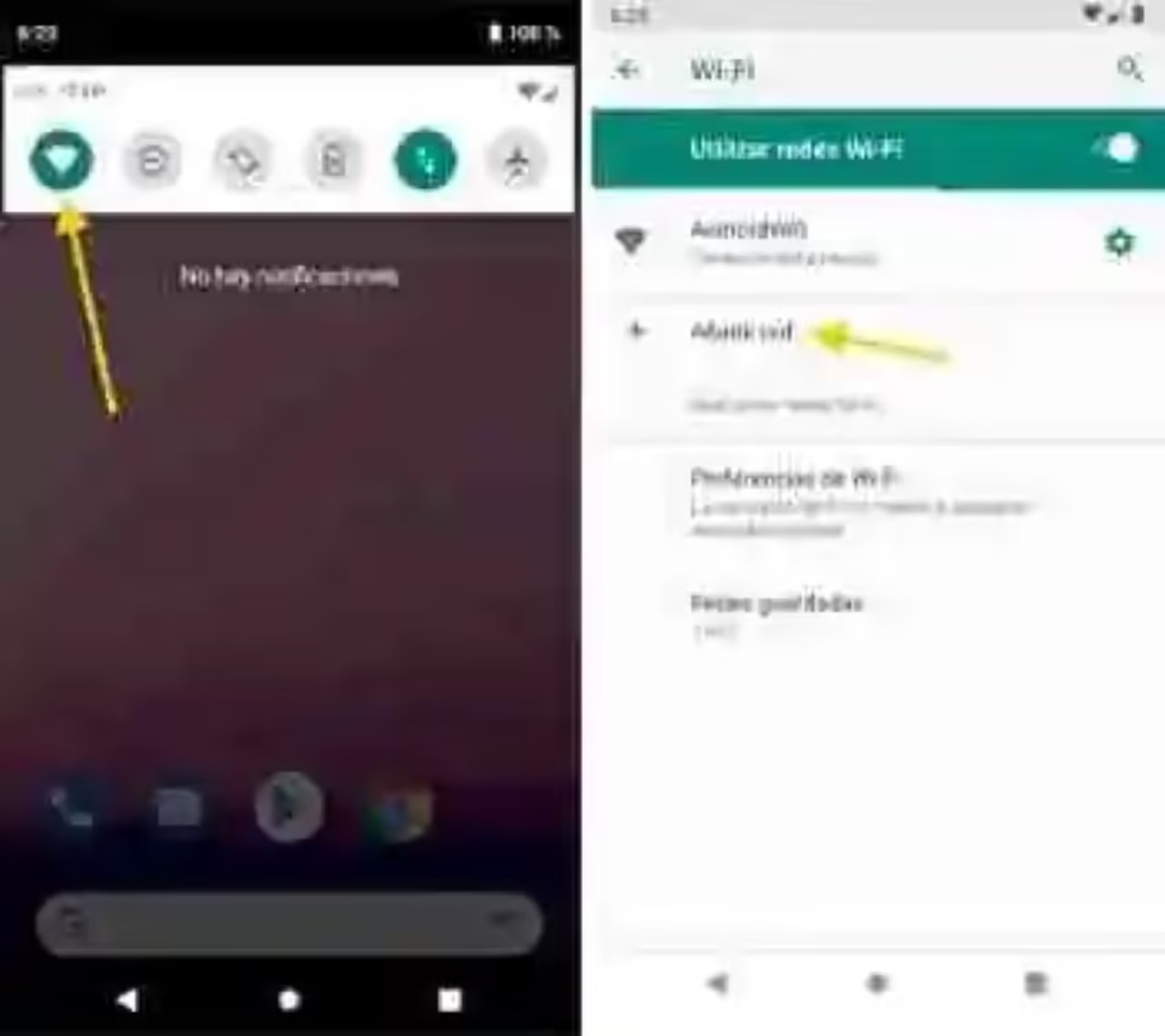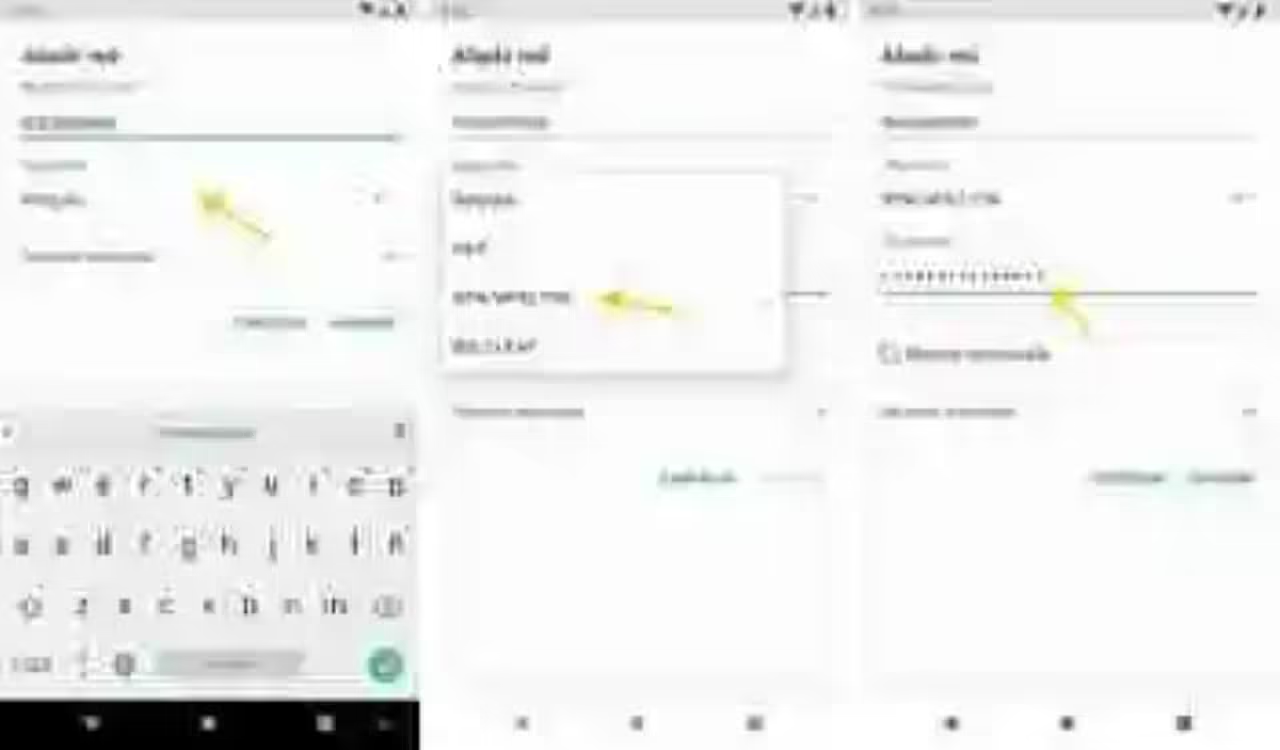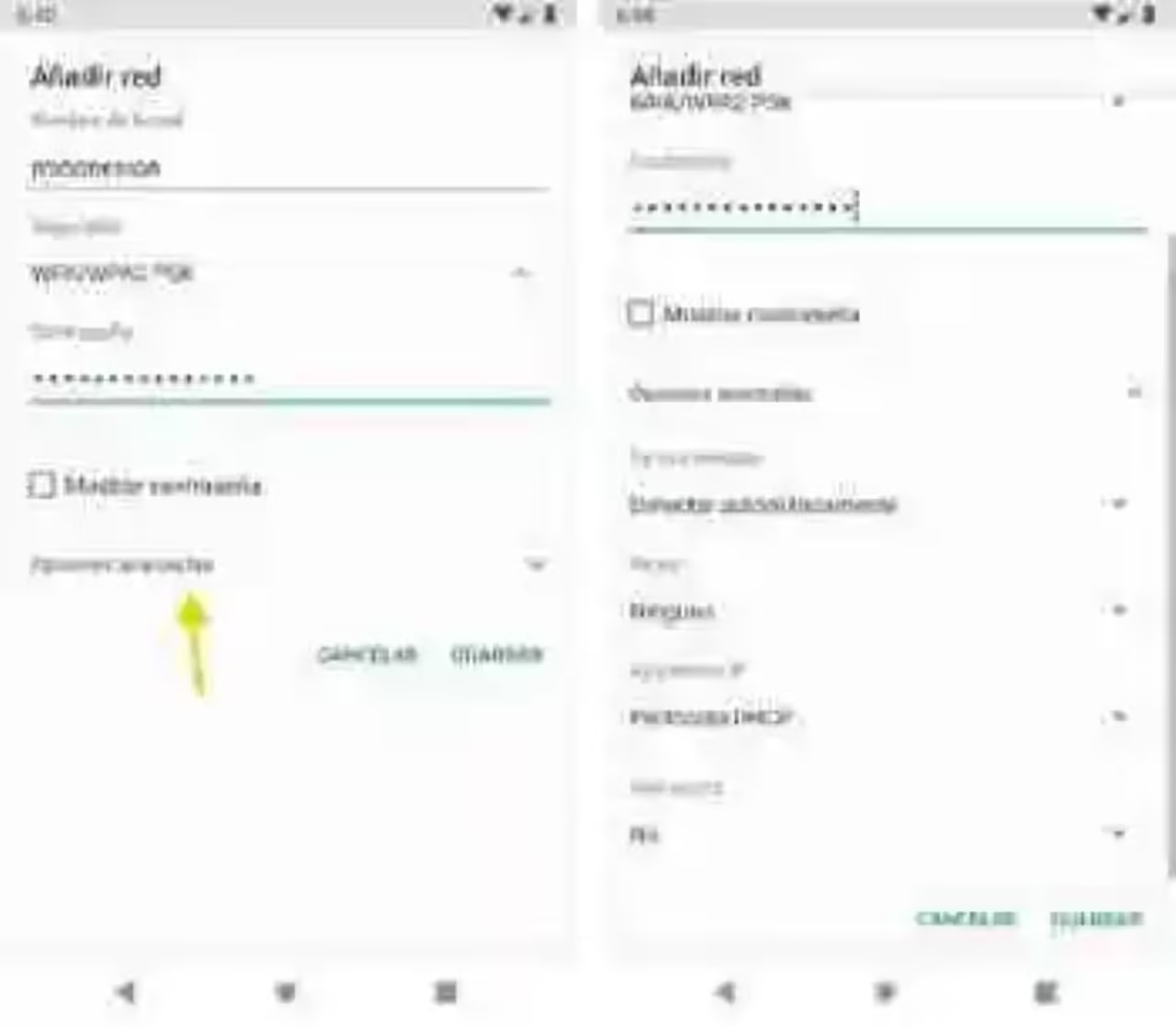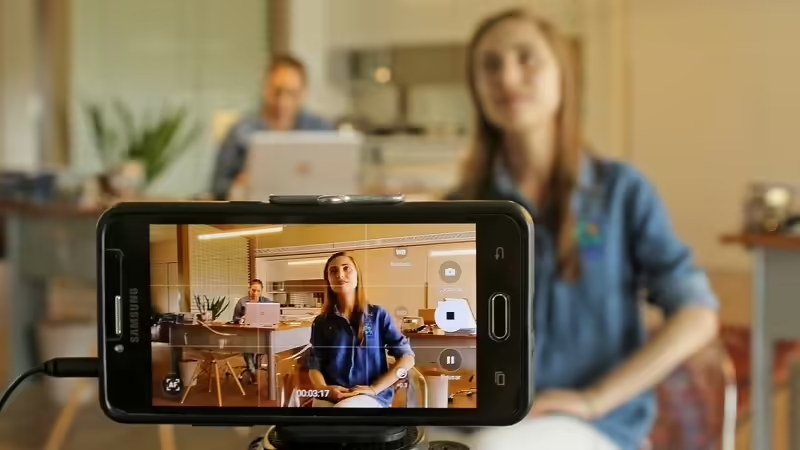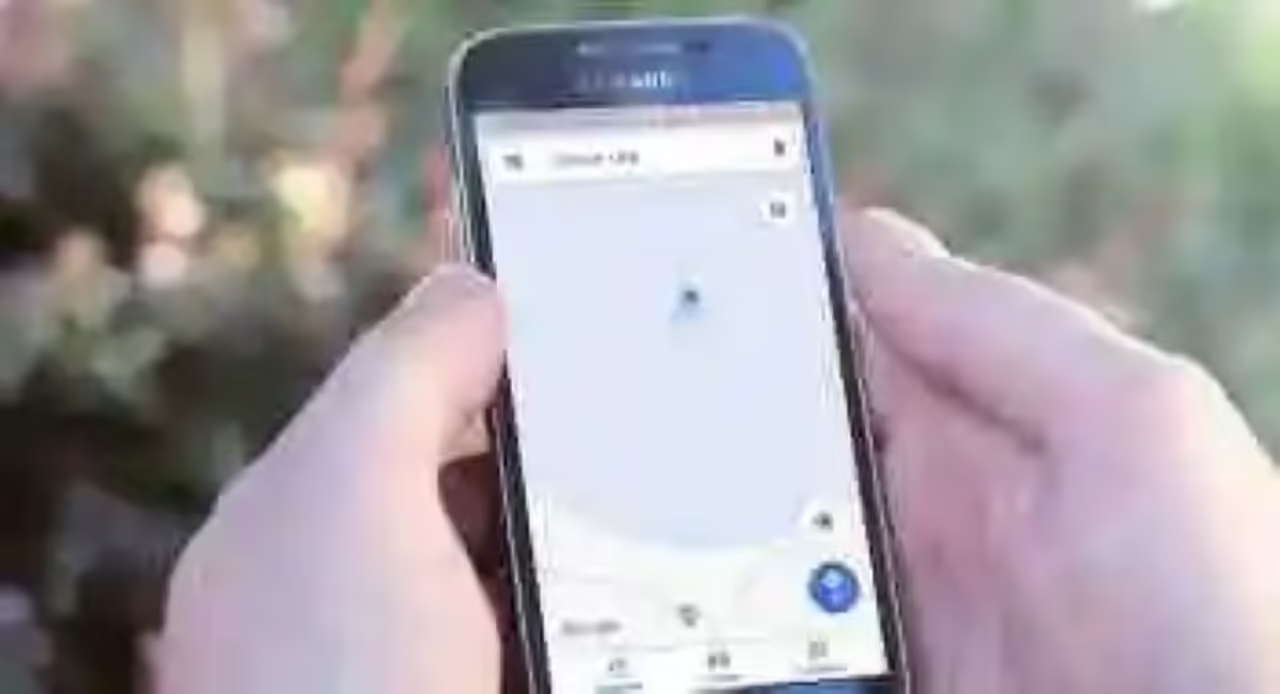observe que os menus mudam ligeiramente de camada de personalização do Android a outra. Este botão de adicionar rede wi-fi pode ser um botão ou estar escondido em um menu em algumas camadas.

Em Atendimento
Como melhorar o sinal do seu wi-fi em sete simples passos
2. Nome e segurança
O primeiro que você precisa configurar para adicionar uma rede wi-fi manualmente é nome da rede ou, o que é o mesmo, o seu SSID. Você deve escrevê-lo tal qual, respeitando as maiúsculas e minúsculas do ponto de acesso ou roteador.
Outro detalhe importante a ser configurado é o tipo de segurança: WEP, WPA/WPA2 PSK, 802.1 x EAP ou outras possibilidades que poderiam aparecerte em diferentes versões do Android e camadas. Para uma rede wi-fi sem senha escolha Qualquer, enquanto que as que estão protegidas precisam que indique o tipo de segurança e adicionar a palavra-passe. Se você não sabe o tipo de criptografia e tem senha, o mais provável é que seja WPA/wPA2 PSK, pois a criptografia WEP faz tempo que deixou de ser seguro.
3. Opções avançadas
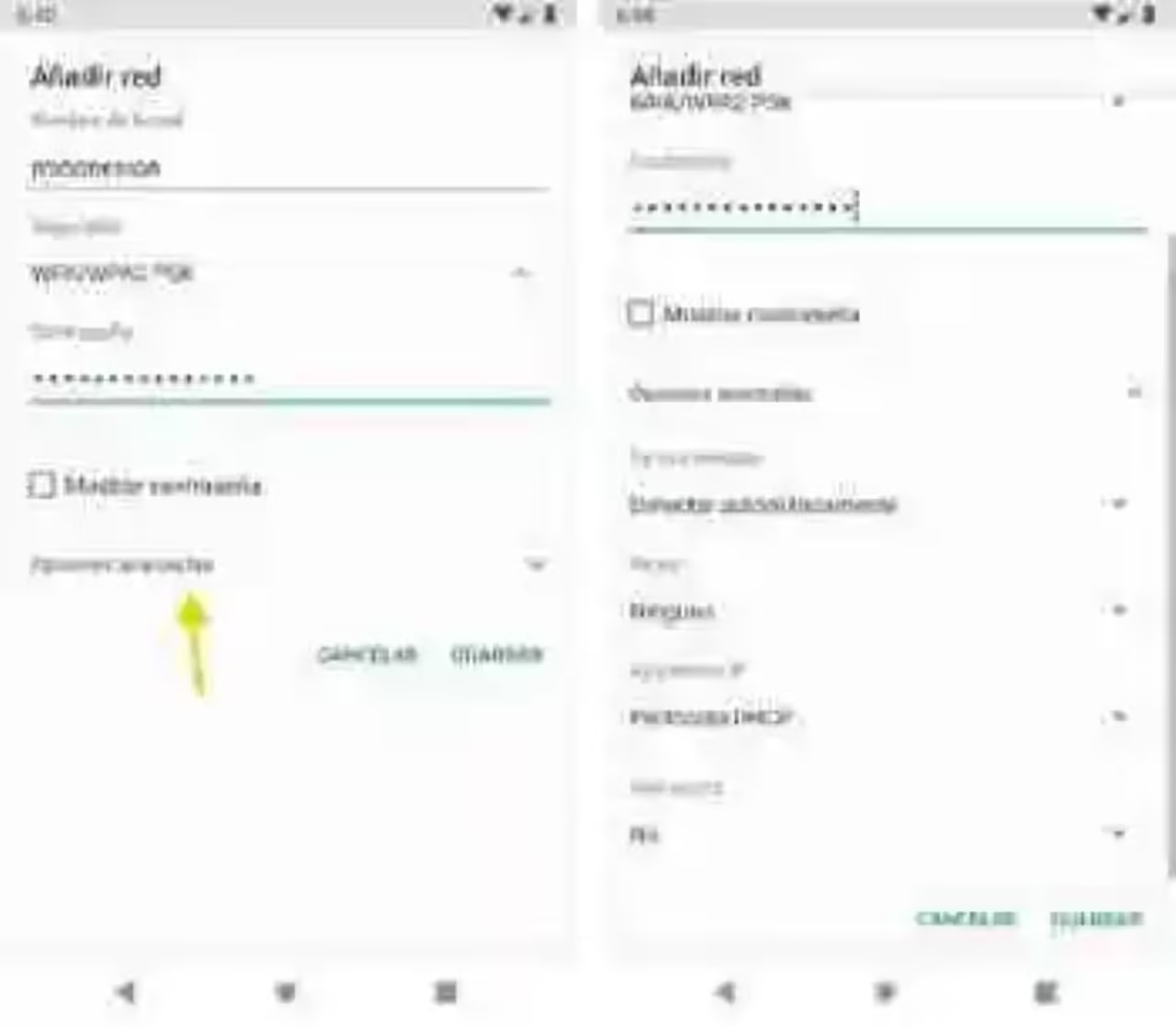
Com os dados acima, será suficiente na grande maioria dos casos, mas se a conexão wi-fi tem requisitos específicos, pode indicar tocando em Opções avançadas. Isso se desdobra opções adicionais que, geralmente, não precisa de mudar. São quatro:
- De uso medido. É usado para indicar que a conexão wi-fi não é de uso ilimitado, mas você só pagará pelo uso extra de dados. Por exemplo, porque está usando outro dispositivo móvel para criar o ponto de acesso. Ao ser ativada, Android limitará o uso da rede nas aplicações compatíveis.
- Proxy. Permite configurar um servidor proxy para usar esta conexão.
- Definições de IP. Aqui podes deixar o modo IP automático (DHCP) ou configurar um IP manual. Neste caso, você terá que introduzir o endereço IP, a porta de ligação, comprimento do prefixo de rede e os dois endereços de DNS.
- Rede oculta. Aqui você pode determinar se a conexão tem seu SSID oculto ou não.
Quando terminar, toque em Salvar e a sua ligação manual ficará registrada no sistema. Se é uma conexão com o SSID visível, você se conectará automaticamente quando estiver na faixa. Se não, terá de ligar manualmente tocando nela.
Também recomendamos
Como proteger sua conta de Fortnite, Instagram, Facebook ou no Google usando a autenticação em dois passos
Android Q por fim te deixa ver a senha guardada de uma rede wi-fi
Android Q: bem, você pode compartilhar uma conexão wi-fi através de um código QR
–
A notícia Como configurar manualmente a conexão WiFi em um celular com Android foi publicada originalmente em Atendimento Android por Iván Ramírez.
Atendimento Android